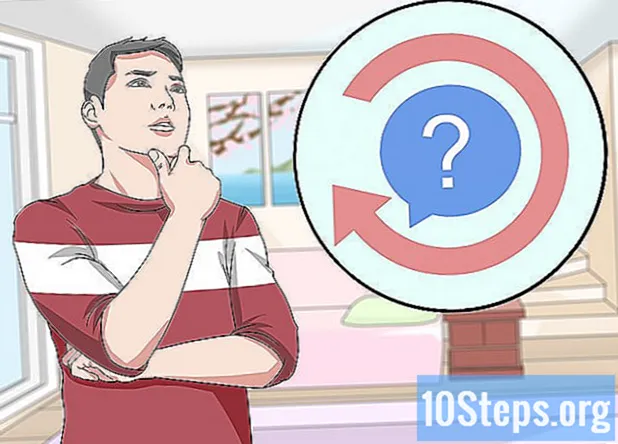Kandungan
Artikel ini akan mengajar anda cara mencari kunci pengaktifan untuk komputer Windows. Anda boleh mendapatkannya menggunakan "Command Prompt" atau aplikasi "ProduKey" percuma. "ProduKey" malah dapat memulihkan kunci produk dari cakera keras komputer dengan sistem yang rosak. Sekiranya anda menaik taraf ke Windows 10 dalam tempoh percubaan percuma, anda tidak akan mempunyai kunci produk anda, melainkan lesen digital yang dapat diakses dengan membuka akaun Microsoft anda di komputer baru.
Langkah-langkah
Bahagian 1 dari 3: Menggunakan "Command Prompt"
di sudut kiri bawah skrin.

di bahagian atas tetingkap "Mula". Kemudian, "Command Prompt" akan dibuka.- Akaun pentadbir diperlukan untuk mendapatkan kunci dengan cara ini.
Jalankan arahan pemulihan kunci produk. Untuk melakukannya, taip
wmic path softwarelicensingservice dapatkan OA3xOriginalProductKey di "Command Prompt" dan tekan kekunci ↵ Masukkan.
Buat nota kunci produk. Ini terdiri dari satu set 25 aksara, dan akan muncul tepat di bawah perintah yang dimasukkan.- Ambil tangkapan skrin hasilnya atau tuliskan kekunci sehingga anda dapat mengaksesnya setiap kali anda memerlukannya.
- Sekiranya arahan ini tidak berfungsi, anda perlu menggunakan ProduKey untuk melihat kunci produk Windows.
Bahagian 2 dari 3: Menggunakan ProduKey

Buka laman web ProduKey. Untuk melakukannya, pergi ke http://www.nirsoft.net/utils/product_cd_key_viewer.html dalam penyemak imbas internet.
Tatal ke bawah dan klik Muat turun ProduKey (Dalam fail Zip) (Muat turun ProduKey (dalam format ZIP) di bahagian bawah halaman. Melakukannya akan segera memuat turunnya ke komputer.
Buka folder "ProduKey". Untuk melakukan ini, klik dua kali pada fail ZIP "ProduKey" dalam folder muat turun tempatan (seperti desktop)
Klik pada tab Untuk mengeluarkan di bahagian atas tingkap. Bar alat akan muncul di bawah Untuk mengeluarkan.
klik masuk Ekstrak semuanya di sebelah kanan bar alat. Kemudian tetingkap akan terbuka.
klik masuk Untuk mengeluarkan apabila diminta di bahagian bawah tetingkap. Melakukannya akan membuka zip dan membuka folder ProduKey.
Klik dua kali pada aplikasi ProduKey; ia mempunyai ikon utama. Kekunci ProduKey kemudian akan terbuka, memaparkan kunci 25 aksara di sebelah kanan nama cakera keras.
- Anda boleh mengambil tangkapan skrin atau menuliskan kekunci sehingga anda dapat mengaksesnya bila-bila masa anda memerlukannya.
Bahagian 3 dari 3: Memulihkan Kunci Komputer dengan Sistem yang rosak
Sambungkan cakera keras komputer ke komputer yang berfungsi. Anda perlu mengeluarkan cakera keras dari komputer yang rosak, sambungkan ke penyesuai sebelum dapat menggunakannya pada komputer yang berfungsi.
- Bergantung pada cakera keras, anda mungkin perlu menggunakan penyesuai SATA atau IDE. Cakera IDE mempunyai penyambung yang lebarnya beberapa sentimeter di hujung kabel, sementara SATA mempunyai kabel dan penyambung yang lebih kecil.
Buka ProduKey. Sekiranya anda belum memuat turun ProduKey, sila lakukan sebelum meneruskan.
klik masuk Filet (Fail) di sudut kiri atas tetingkap. Kemudian menu drop-down akan muncul.
klik masuk Pilih Sumber (Pilih sumber) di bahagian atas menu lungsur. Kemudian, tetingkap baru akan dibuka.
Pilih pilihan "Muatkan kunci produk dari direktori Windows luaran" berhampiran bahagian atas tetingkap.
klik masuk Lihat ... (Carian untuk...) di sebelah kanan medan teks.
Pilih cakera keras luaran. Cari cakera keras dalam senarai dan klik padanya.
- Sebelum ini, anda mungkin perlu mengembangkan pilihan "Komputer" di bahagian atas senarai.
klik masuk okey di bahagian bawah tingkap. Melakukannya akan menutup tingkap.
klik masuk okey di hujung tingkap.
Buat nota kunci produk. Anda harus melihat kod 25 aksara di sebelah kanan nama cakera keras; ini adalah kunci produk untuk komputer dengan sistem yang rosak.
- Anda boleh mengambil tangkapan skrin atau menuliskan kekunci sehingga anda dapat mengaksesnya bila-bila masa anda memerlukannya.
Petua
- Kunci Windows juga sering dijumpai pada CD pemasangan atau pelekat di bahagian bawah casing komputer atau di dalamnya, dekat dengan lokasi bateri.
- Di beberapa komputer, memuat turun dan menjalankan ProduKey boleh menyebabkan amaran virus. Ini kerana aplikasi ini dapat mengakses kunci produk, bukan kerana berbahaya; selagi anda memuat turunnya dari sumber yang dipercayai, abaikan amaran ini.
Amaran
- Menggunakan kunci produk orang lain untuk mengaktifkan Windows anda bertentangan dengan syarat penggunaan Microsoft.
- Sekiranya anda perlu mengeluarkan cakera keras dari komputer anda, berhati-hatilah. Mungkin lebih baik meminta perkara ini dilakukan oleh profesional.